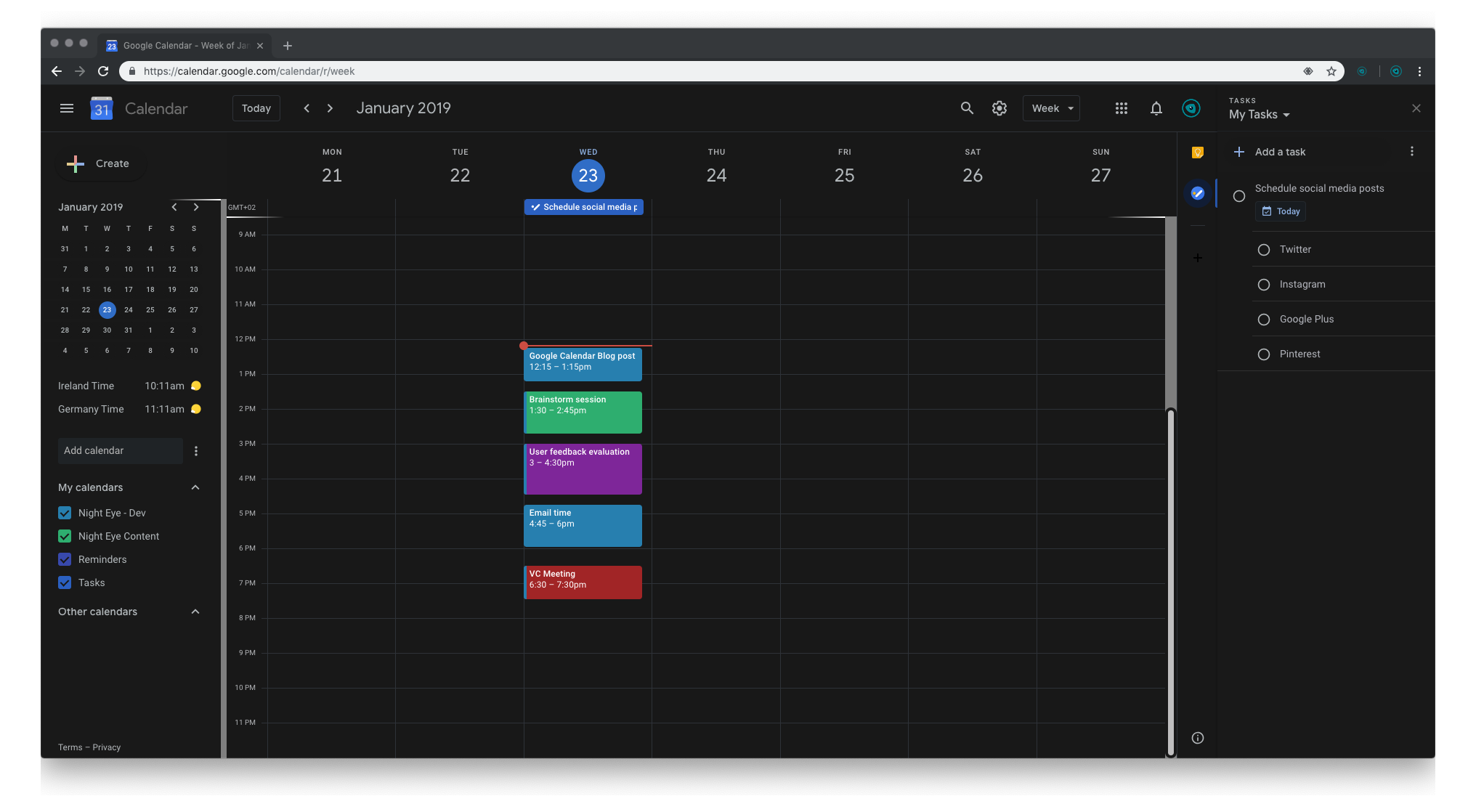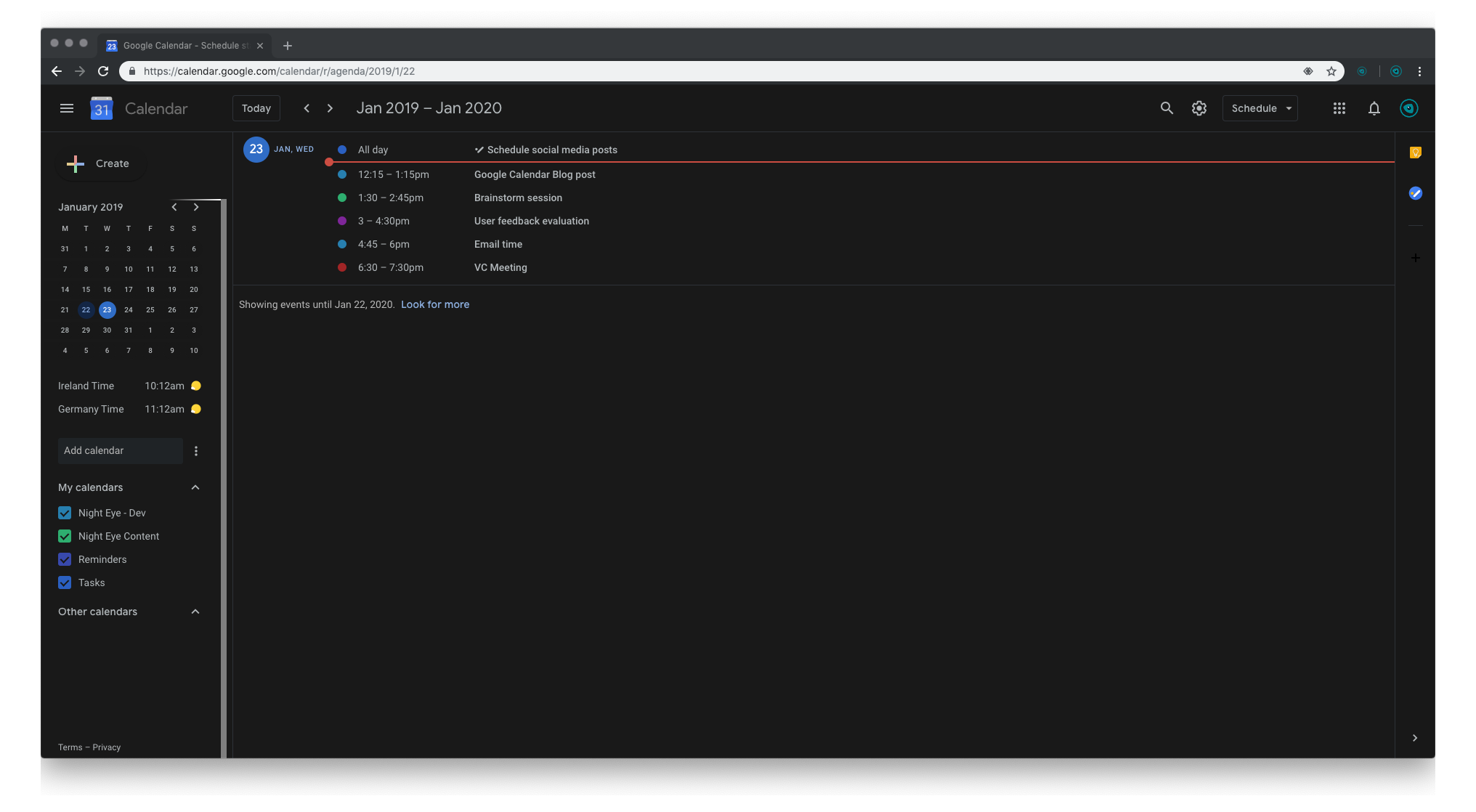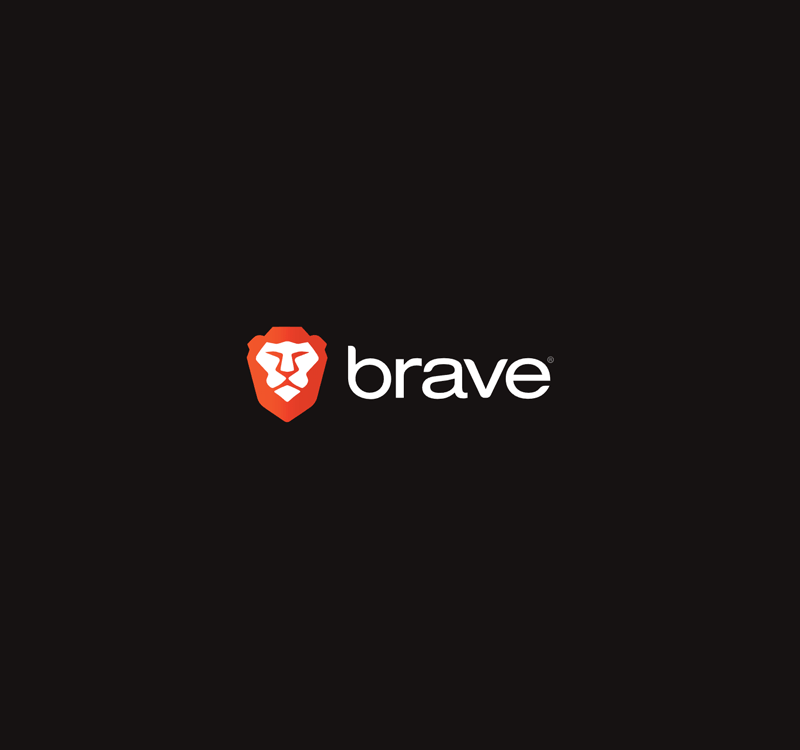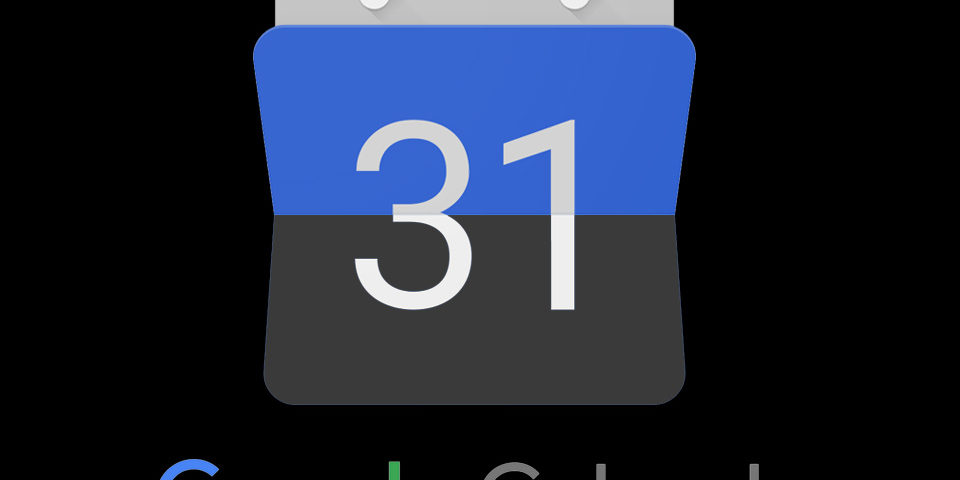
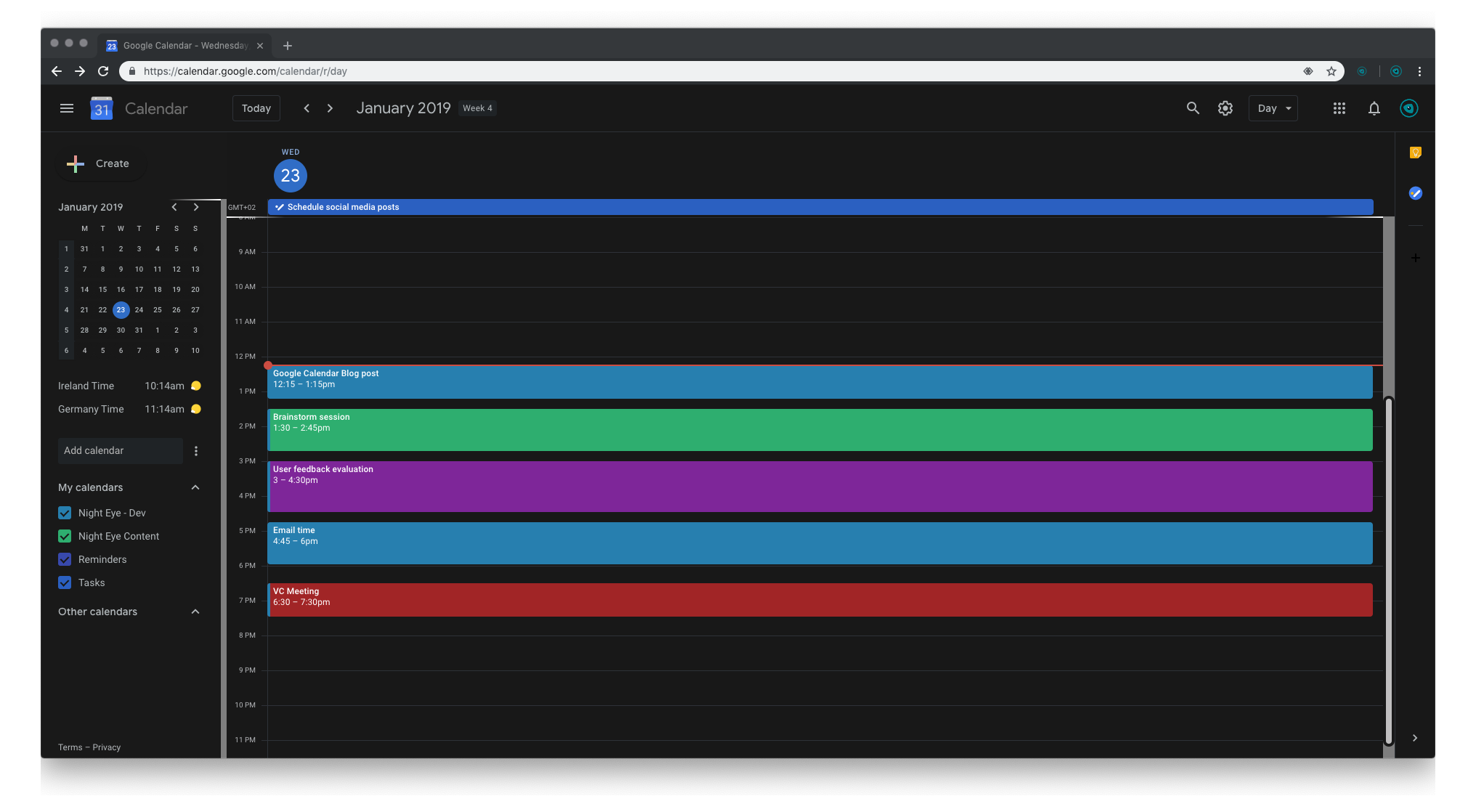
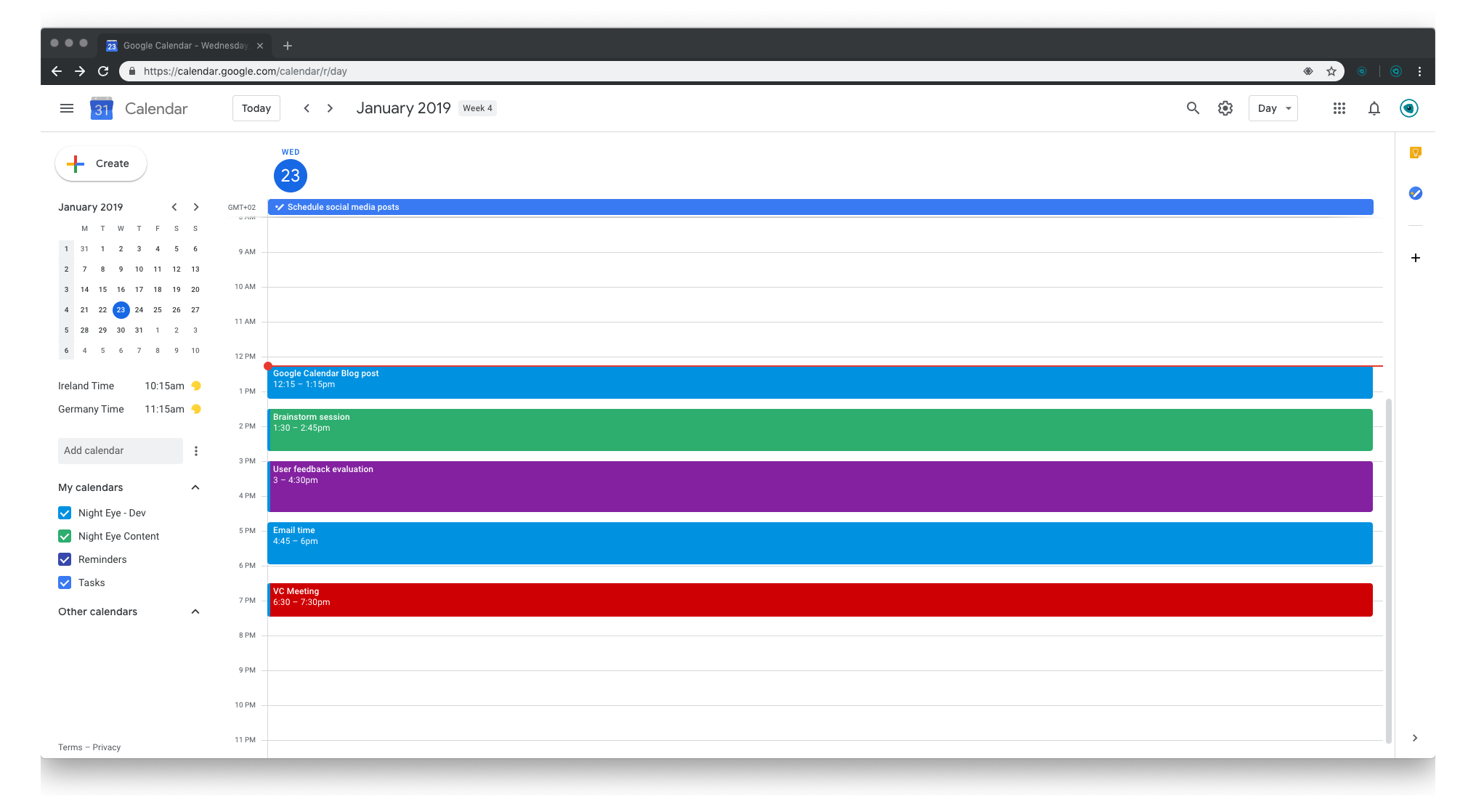
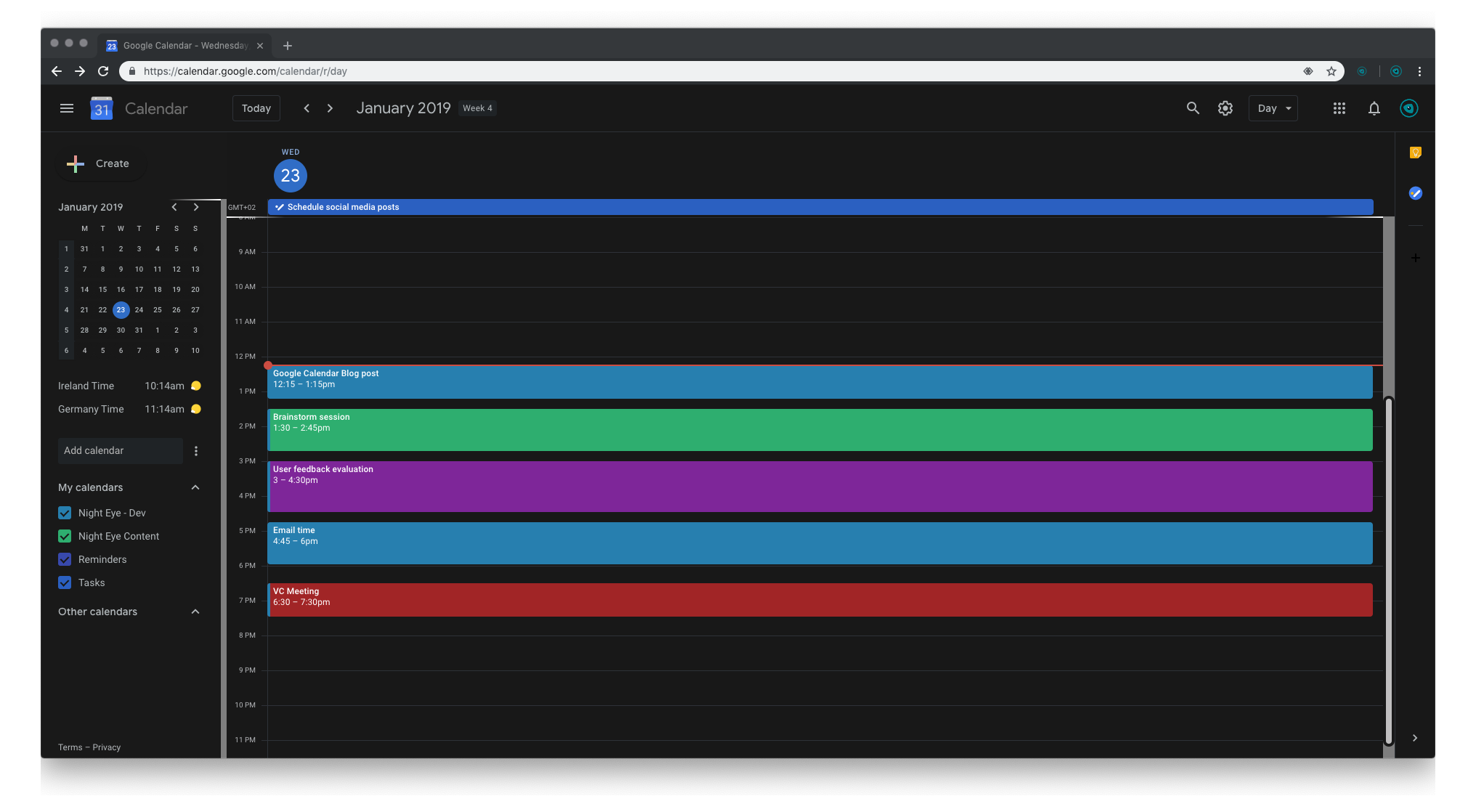
如何启用Google Calendar暗模式
如前所述,Google Calendar的桌面版没有原生的暗色主题。但是,您仍然可以使用Night Eye浏览器扩展来享受无缺陷的暗模式。与许多其他暗模式扩展不同,Night Eye精心转换了Google Calendar界面,提供了一个华丽的暗色主题,对您的眼睛很友好。
即便如此,使用Night Eye启用Google Calendar暗模式也很容易。以下是如何操作:
- 点击下面的按钮,在您偏好的浏览器上安装扩展程序
- 安装后,它会自动开始转换任何打开的网站和页面。
- 现在通过浏览器登录您的Google Calendar帐户,享受您全新的暗色主题。
- 您还可以通过点击扩展工具栏中的Night Eye图标(眼睛图标)来进一步自定义您的暗色主题,调整亮度、模糊滤镜和一系列其他滤镜。
@nighteye_ext
— l Mecha l (@mecha1977at) October 27, 2022
I use Google apps such as Sheets, Docs, Search, Drive & Calendar everyday. Google dark mode is now so easily accessible, I love it! - https://t.co/X4qoaa2ewk
I use Google apps such as Sheets, Docs, Search, Drive & Calendar everyday. Google dark mode is now so easily accessible, I love it! - https://t.co/HrNSSb4jcT @nighteye_ext
— Klovar🔆 (@Klovar) September 21, 2022
@nighteye_ext is easily one of the best tools out there. As someone who is slowly losing their sight, being able to get all my work done on any website that doesn't have a dark mode option is worth more than I can put into words I love Google sites like Calendar and email in dark
— Sh!t You Hear As A Tattoo Artist (@17magmatt) May 20, 2022
启用Google Calendar暗模式的好处是什么?
现代办公室工作者花费大量时间在Google Calendar中管理日程安排。经过长时间使用后,通常会感到眼睛压力很大,以及其他疾病,如视力模糊和偏头痛。这是因为传统屏幕的亮度背景和低对比度会导致疲劳、不适和所有这些不愉快的症状。相比之下,暗模式可以使体验更加轻松,从而支持您长时间使用Google Calendar。
您将特别喜欢在光线昏暗的条件下,屏幕与周围环境融为一体,为您的眼睛提供舒适的工作环境。当您能够长时间无不适地工作时,毫无疑问,您的工作效率将会大幅提高。
话虽如此,还有许多其他充分的理由说明为什么使用Google Calendar暗模式是一个好主意。
提高的注意力
分心仍然是我们存在的祸根。即使是我们的数字屏幕也可能成为干扰,特别是当每个视觉元素、广告、通知和明亮的界面都在呼喊我们的注意时。因此,它们往往会使您更难以专注于完成重要工作。暗模式可以重新定义您的工作方式。通过其柔和的色彩方案和深色背景,大多数视觉元素似乎会淡化到背景中,而最关键的信息则成为焦点。暗模式还带来一种宁静感,从而帮助您清理思绪,以便专注于手头的任务。
提高了可读性
暗色背景和文本之间更高水平的对比度是您的独特优势。这意味着文本变得更加清晰易读,使其更容易阅读和理解。因此,无论您是查看市场数据、测试活动、审查代码还是其他工作,暗模式都将帮助您保持专注并有效地吸收信息。
能源效率
在进行深度工作时,您最不想担心的是下次需要充电的时间。暗模式主要使用黑色背景,其所需的能量较少。这是因为屏幕技术在显示彩色像素时比显示黑色像素需要更多的能量。即便如此,由此带来的能源节约意味着您的电池将更持久,从而使您能够享受更长时间的不间断工作。
令人愉悦的舒适工作环境
最后,您不应忘记暗色界面可以是多么美观。想想那时尚和复杂的吸引力,您会意识到这是让您的工作更加愉快的绝佳添加。因此,HubSpot暗模式可以以您难以想象的方式,为您的工作提供更多动力。